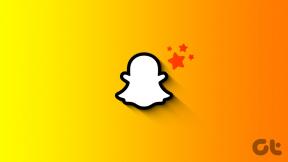Comment utiliser l'interface Web de Kodi
Divers / / March 17, 2022

Kodi est un superbe lecteur multimédia open source et gratuit. Beaucoup de gens ne connaissent pas l'interface en ligne de Kodi, un outil formidable. L'interface Web de Kodi est une fonctionnalité peu connue qui vous permet d'accéder à votre collection de vidéos n'importe où. Chorus2, qui vient d'être mis à jour vers une nouvelle version, est un excellent moyen de contrôler la lecture vidéo sur votre système Kodi à distance. L'accès à distance Kodi le rend simple et ne nécessite aucune installation de logiciel si vous avez Kodi sur votre smart TV et voulez le contrôler depuis votre ordinateur portable, ou si vous avez Kodi sur votre bureau et souhaitez parcourir vos fichiers depuis votre téléphoner. Continuez à lire pour savoir comment installer et utiliser cette fonctionnalité afin que vous puissiez apprendre à utiliser Kodi via l'interface Web.

Contenu
- Comment utiliser l'interface Web de Kodi
- Comment accéder à l'interface Web de Kodi
- Comment lire une nouvelle musique ou vidéo
- Quels sont les éléments du Web Kodi ?
- Que puis-je faire avec l'interface Web ?
- 1. Télécommande
- 2. Gérer les listes de lecture
- 3. Stocker les fichiers Kodi
Comment utiliser l'interface Web de Kodi
Une interface Web peut être ouverte sur autant d'appareils que vous le souhaitez. Ceci est utile lorsque vous avez des invités et que vous souhaitez leur donner accès à Kodi pour écouter de la musique ou regarder des films. Invitez simplement vos amis à rejoindre votre réseau Wi-Fi et fournissez-leur l'adresse de l'interface Web, et ils pourront également utiliser Kodi. Il serait préférable d'accepter la télécommande de votre système Kodi avant d'utiliser l'interface Web. Voici comment vous pouvez le faire.
1. appuie sur le Clé Windows, taper Kodi et cliquez sur Ouvrir.

2. Clique sur le Réglages icône.
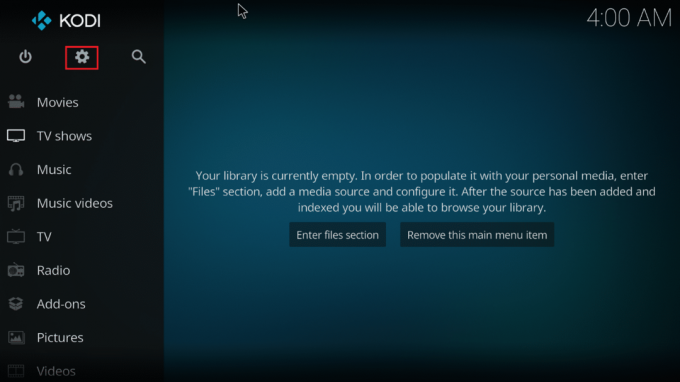
3. Allez à la Paramètres des services page.

4. Maintenant, allez à Contrôler et activez le réglage pour Autoriser le contrôle à distance via HTTP.

5. Définissez un Nom d'utilisateur et Mot de passe.
6. S'assurer Interface web Kodi – Chorus2 est choisi dans le interface Web section.

Après cela, il ne vous reste plus qu'à découvrir votre système Kodi adresse IP. Voici comment déterminer votre adresse IP si vous ne la connaissez pas :
1. Commencez par vous rendre dans votre Écran d'accueil Kodi.
2. Aller vers Réglages.

3. Allez à la Informations système section.
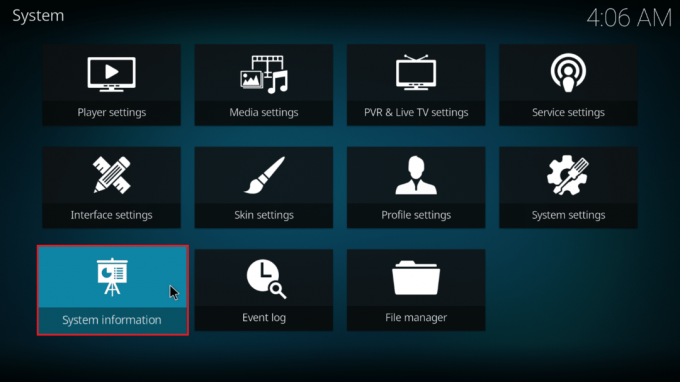
4. Allez à la Réseau section.
5. Notez votre adresse IP.

6. Aussi, notez que 8080 est la valeur par défaut numéro de port.
A lire aussi :Comment mettre à jour la bibliothèque Kodi
Vous avez maintenant tout ce dont vous avez besoin pour faire fonctionner Kodi depuis votre navigateur internet. Suivez ces étapes pour accéder à l'interface Web dans une fenêtre de navigateur.
1. appuie sur le Clé Windows. Taper Chrome et lancez-le.
Noter: Peu importe le navigateur Web que vous utilisez. Ici, Google est pris comme exemple.

2. Tapez votre adresse IP et numéro de port au format Adresse IP: port dans la barre d'adresse. En règle générale, votre adresse sera quelque chose comme 192.168.1.16:8080. Frapper Entrer.
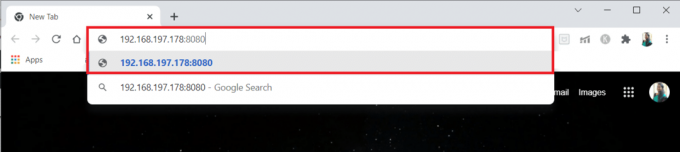
3. Entrer le Nom d'utilisateur et Mot de passe vous avez défini précédemment.
4. Cliquez sur S'identifier.
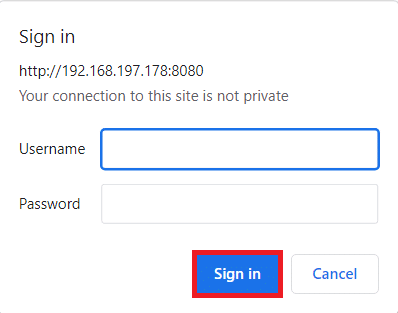
L'interface Web apparaît maintenant. Vous pouvez enregistrer le site en tant que signet pour faciliter l'utilisation ultérieure de l'interface Web.
Noter: De plus, vous pouvez vous connecter à n'importe quel appareil connecté au même réseau en utilisant le format hôte local: 8080.

Comment accéder à l'interface Web de Kodi
Suivez les étapes ci-dessous pour accéder à distance à Kodi en étapes plus simples.
1. Ouvrir Chrome dans l'appareil secondaire.
Note 1: L'appareil secondaire peut être un mobile ou un PC. Assurez-vous que les deux appareils sont connecté au même réseau.
Note 2: Vous pouvez utiliser n'importe quel navigateur que vous voulez. Ici, Google est pris comme exemple.
2. Taper hôte local: 8080 dans la barre d'adresse et appuyez sur Entrer.
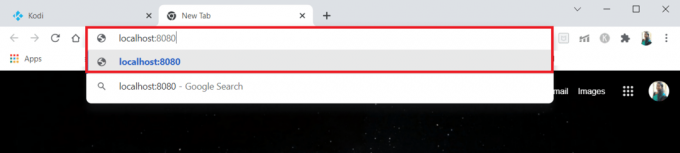
A lire aussi :Comment réparer Kodi continue de planter au démarrage
Comment lire une nouvelle musique ou vidéo
Suivez ces étapes pour jouer une nouvelle musique ou vidéo sur le site Web de Kodi.
1. Clique sur le Onglet local sur le côté gauche de l'écran.

2. Clique sur le La musique icône dans le volet de droite. L'icône Kodi sur le côté droit de l'écran deviendra rose.
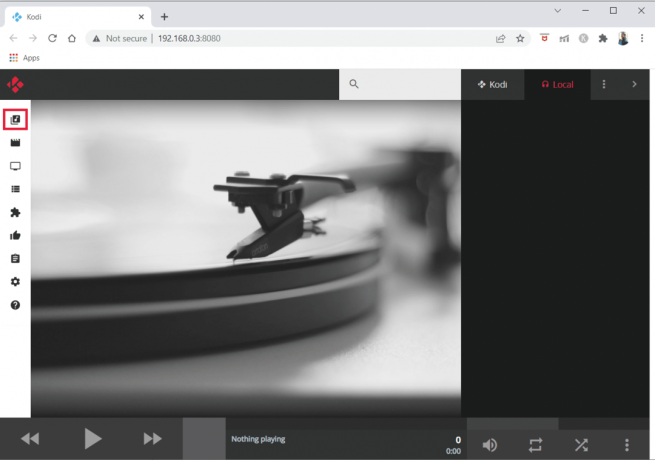
3. Maintenant, parcourez et sélectionnez la musique que vous souhaitez écouter. Clique sur le Icône de lecture sur le morceau à jouer.

Maintenant, la musique jouera sur l'appareil secondaire. Faites d'abord et avant tout attention à la barre grise en bas de l'écran. C'est ici que vous pouvez obtenir plus d'informations sur le matériel en cours de lecture. Utilisez les boutons de retour, d'avance et de lecture/pause sur la gauche pour contrôler ce qui est en cours de lecture. Les commandes de volume, de répétition et de lecture aléatoire sont situées sur la droite. Une vignette et une description du média en cours de lecture peuvent être visualisées au centre.
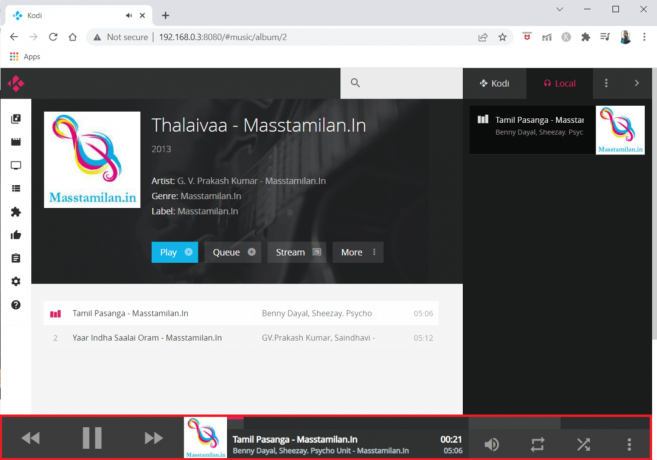
Vous pouvez faire la même chose pour commencer regarder des films ou des émissions de télévision.
Quels sont les éléments du Web Kodi ?
Il y a quelques éléments plus utiles de l'interface Web de Kodi que vous devez connaître.
- UNE barre de recherche se trouve dans le coin supérieur droit. Vous pouvez effectuer une recherche dans vos fichiers vidéo et audio à tout moment, c'est donc une excellente méthode pour tout découvrir rapidement.
- Une boîte sombre affiche votre file d'attente actuelle des choses à venir à jouer à l'extrême droite. Cette file d'attente peut être manipulée à l'aide des trois points superposés, ce qui peut effacer ou actualiser la liste de lecture.
- Vous pouvez même enregistrer la liste de lecture pour l'écouter plus tard si vous le souhaitez. Mode de fete vous permet de mélanger une sélection aléatoire de votre musique.
- Enfin, vous pouvez personnaliser l'interface en ligne et modifier de nombreux paramètres pour l'interface utilisateur et votre système Kodi en sélectionnant l'icône des paramètres à l'extrême gauche. Cela ouvrira tout le menu des paramètres pour que vous puissiez le regarder.
A lire aussi :5 meilleurs add-ons de films chinois Kodi
Que puis-je faire avec l'interface Web ?
Vous avez appris à installer et à utiliser l'interface Web de Kodi, et vous vous demandez probablement ce que vous pouvez en faire maintenant. Voici cinq recommandations pour vous aider à démarrer.
1. Télécommande
- Vous pouvez utiliser les icônes en bas de l'écran pour lire/mettre en pause, avancer et revenir en arrière pour les commandes de base tout en utilisant l'interface en ligne.
- Vous pouvez également utiliser la répétition, la lecture aléatoire et modifier le volume.
D'autre part, l'interface Web peut être utilisée comme télécommande complète. Pour activer la télécommande complète, recherchez le barre noire en bas de l'interface Web. Une réplique miniature de la vignette du film, de l'émission de télévision ou de l'enregistrement que vous regardez apparaîtra.
2. Gérer les listes de lecture
- La possibilité d'ajouter des fichiers à une liste de lecture et de réorganiser la liste de lecture existante est l'une des fonctionnalités les plus utiles de l'interface en ligne de Kodi.
- La liste de lecture actuelle est affichée sur le panneau de droite de l'interface Web, où vous pouvez glisser-déposer fichiers pour les réorganiser ou supprimer eux en appuyant sur le X sur le côté droit.
- Il existe également une option de fête, qui vous permet, à vous et à vos amis, de créer une liste de lecture ensemble.
3. Stocker les fichiers Kodi
- À l'aide de l'interface en ligne, vous pouvez effectuer une recherche dans tous vos différents formats de fichiers.
- En haut de l'interface se trouve un boîte grise avec un emblème de loupe. Insérez simplement votre terme de recherche dans ce domaine.
- Cela renverra tous les fichiers qui répondent à vos critères de recherche, y compris les films, les épisodes de programmes télévisés et la musique. Ensuite, vous pouvez lire le fichier en cliquant sur l'illustration.
Foire aux questions (FAQ)
Q1. Sur Kodi, comment puis-je me connecter ?
Rép. L'interface en ligne de Kodi est simple à utiliser. Si vous utilisez l'interface sur le même appareil que Kodi, ouvrez simplement votre navigateur Web. Ensuite, dans la barre d'adresse, tapez hôte local: 8080. L'interface Web s'ouvrira à la suite de cela.
Q2. Dois-je protéger par mot de passe mon interface Web Kodi ?
Rép.Oui, vous devez protéger par mot de passe votre interface Web Kodi. Si vous ne définissez pas de mot de passe, vos contrôles Kodi seront disponibles publiquement sur Internet pour que tout le monde puisse accéder à votre Kodi.
Q3. Puis-je utiliser d'autres interfaces web pour Kodi au lieu de Chrous2 ?
Rép.Oui, vous pouvez utiliser d'autres interfaces Web telles que Arch, Tex et refrain. Vous pouvez sélectionner n'importe laquelle de ces interfaces Web dans le Prestations de service page lors de la configuration de l'accès à l'interface Web.
Conseillé:
- Correction de l'erreur Windows 10 0xc004f075
- Comment télécharger des vidéos Telegram sur Windows 10
- Correction de la caméra ne fonctionnant pas sur les équipes
- Comment changer l'image de la liste de lecture Spotify
Nous espérons que vous avez trouvé ces informations utiles et que vous avez pu accéder à distance à Kodi en utilisant le Interface Web Kodi. Veuillez utiliser le formulaire ci-dessous si vous avez des questions ou des commentaires. Faites-nous savoir ce que vous voulez apprendre ensuite.